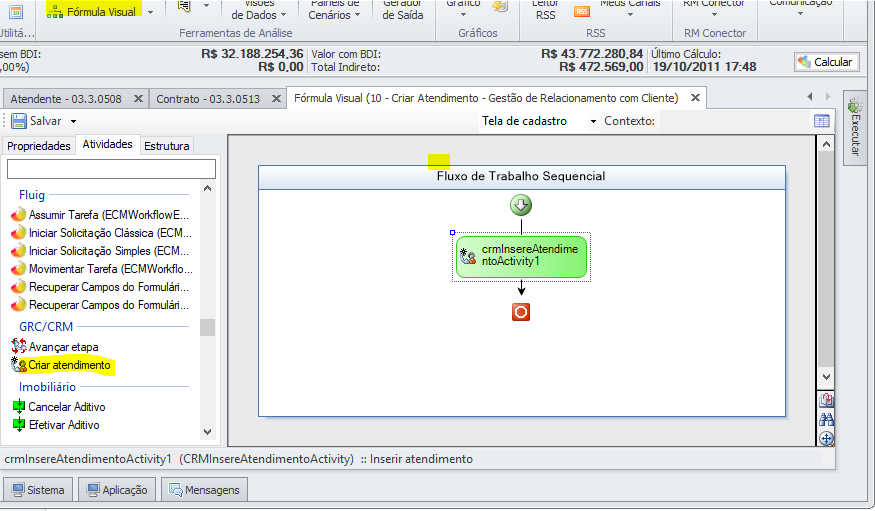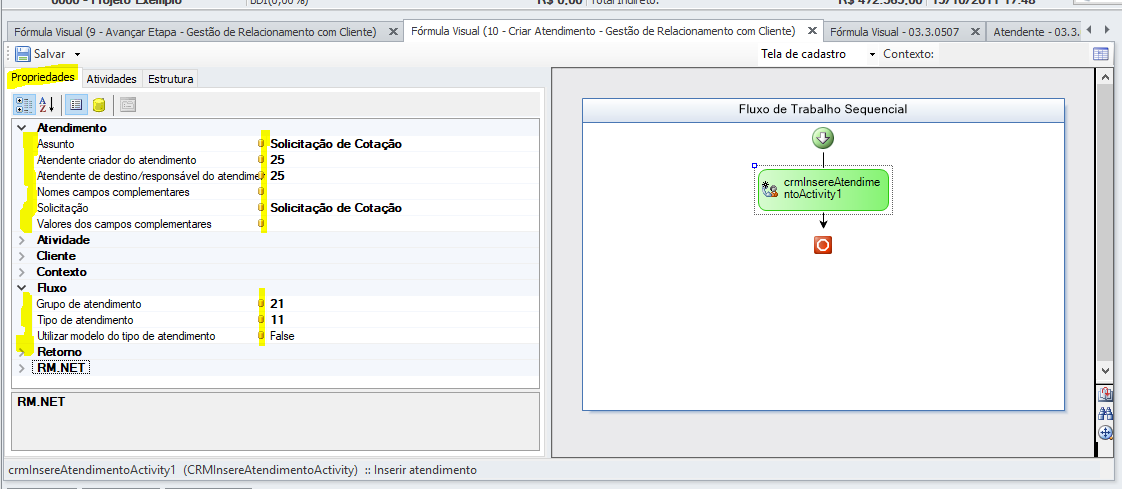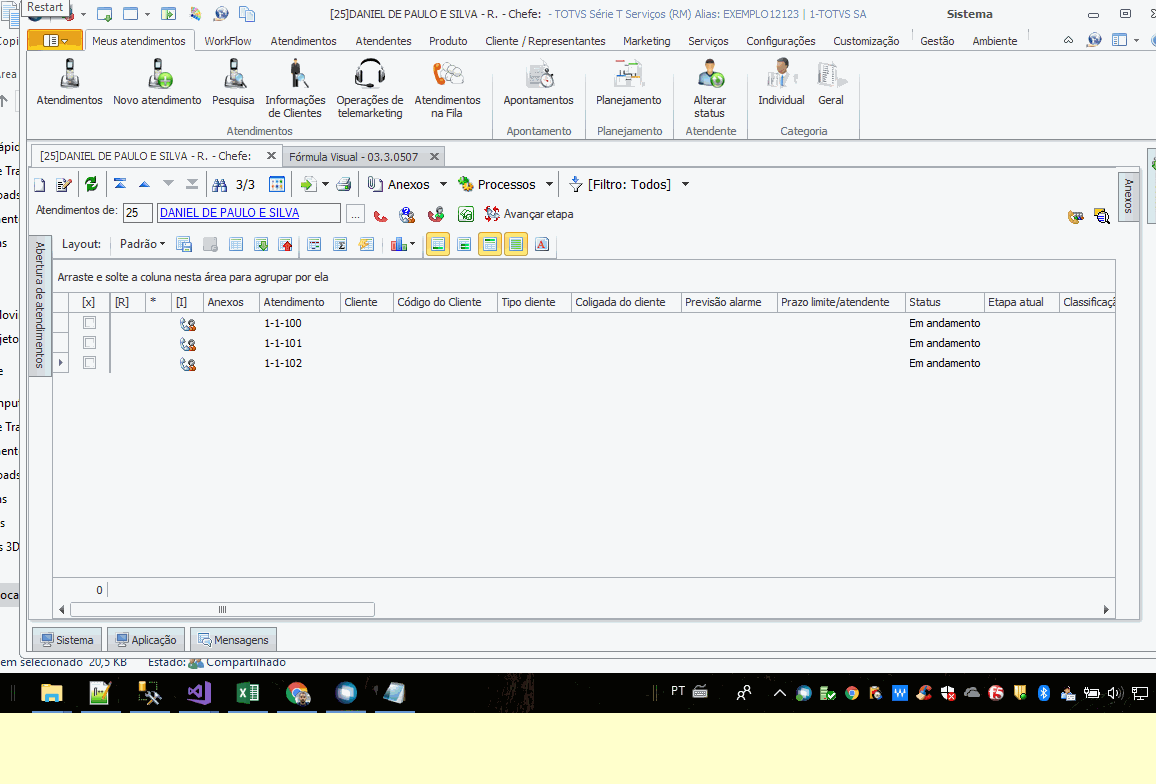Índice:
Objetivo:
Este documento tem como finalidade, demonstrar o uso da atividade "Criar Atendimento".
Criando a Fórmula Visual:
Passo a Passo:
Primeiramente é necessário arrastar a atividade "Criar Atendimento" para o "Fluxo de Trabalho Sequencial" em sua fórmula visual.
Nas Propriedades da atividade, preencha as Propriedades da atividade. (Propriedades Obrigatórias)
Contexto:
Código da Coligada: Código da Coligada corrente.
Usuário: Código do usuário logado.
Atendimento:
Assunto: Assunto do atendimento que sera criado.
Atendente criador do atendimento: Código do atendente criador do atendimento, caso não preenchido será utilizado o atendente associado ao usuário.
Atendente de destino/responsável do atendimento: Código do atendente que será o responsável pelo atendimento tão logo seja criado.
Nomes campos complementares: Nome dos campos complementares separados por ;
Solicitação: Texto de Solicitação do atendimento criado.
Valores dos campos complementares: Valor dos campos complementares separados por ;
Fluxo:
Grupo de atendimento: Código do grupo de atendimento cujo fluxo de tarefas (tipo de atendimento) está associado.
Tipo de Atendimento: Código do fluxo de tarefas (tipo de atendimento)
Utilizar modelo do tipo de atendimento: Indicativo de é para utilizar o modelo de atendimento associado ao fluxo de atendimento (tipo de atendimento)
Neste exemplo foram informados os valores fixos referentes ao atendimento demonstrado abaixo.
Nas Propriedades da atividade, temos as propriedades abaixo opcionais:
Cliente:
Cliente do atendimento: Código do cliente do atendimento
Coligada do cliente do atendimento: Código de coligada do cliente do atendimento
Contato do Cliente: Contato do cliente: Código do contato do cliente que estará associado ao atendimento.
Tipo do Cliente: Tipo do Cliente
Possíveis valores: A , C, P, R, T que se referem a ( Aluno, Cliente, Pessoa, Professor, Prospect )
Exemplo: